Omnibox.bar ist eine von Innova Media entwickelte Software. Sie dient dazu, aufdringliche Reklame in Ihren Browser zu integrieren, ohne Sie um Ihre Meinung zu fragen. Das Tool wird auch als hilfreiches Utility beworben, mit dem Sie angeblich schnell auf beliebte Websites wie Google Mail, Amazon, Facebook, Youtube usw. zugreifen können.
Omnibox Bar Hijacker Schnelle Links
- Wie modifiziert Omnibox.bar Ihren Browser?
- So schmuggelt sich Omnibox.bar in System ein
- So werden Sie Omnibox.bar-Hijacker los
- Programme zur automatischen Entfernung von Malware
- Entfernen des Browser-Hijackers Omnibox.bar
- Wie man Omnibox.bar über die Windows Systemsteuerung entfernt
- (Optional) Setzen Sie Ihre Browser-Einstellungen zurück
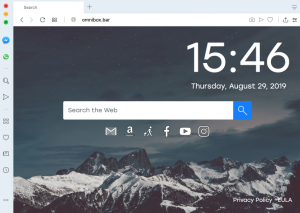
(Win)
Hinweis: Spyhunter findet Parasiten wie Omnibox.bar-Hijacker und hilft Ihnen dabei, diese kostenlos zu entfernen. limitierte Testversion verfügbar, Terms of use, Privacy Policy, Uninstall Instructions,
(Mac)
Hinweis: Combo Cleaner findet Parasiten wie Omnibox.bar-Hijacker und hilft Ihnen dabei, diese kostenlos zu entfernen. limitierte Testversion verfügbar,
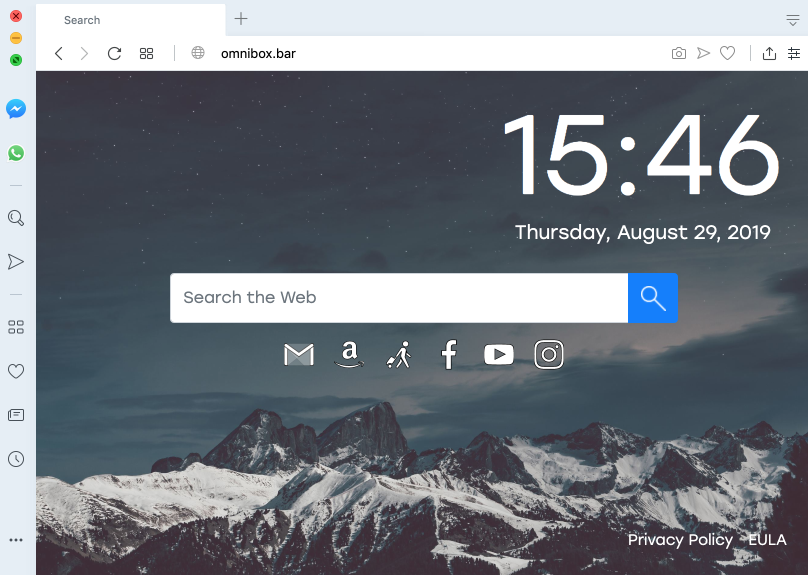
Trotz dieser angeblich positiven Eigenschaften der App ist Omnibox.bar ein typischer Browser-Hijacker, der Benutzer dazu bringen kann, versehentlich verschiedene Symbolleisten und Erweiterungen zu installieren, welche zahlreiche Weiterleitungen auf zufällige Websites zu verursachen. Darüber hinaus können die Hijacker auf diese Weise Ihre persönlichen Daten nachverfolgen und diese früher oder später an Werbetreibenden übermitteln, damit Sie individualisierte Reklame zu sehen bekommen. In Wahrheit spioniert Omnibox.bar schlicht und ergreifend Ihre Aktivitäten aus und verletzt so Ihre Privatsphäre. Allein das liefert genügend stichhaltige Argumente, um den Hijacker so schnell wie möglich zu entfernen.
Wie modifiziert Omnibox.bar Ihren Browser?
Nach erfolgreicher Installation ändert Omnibox.bar ohne Einwiwilligung des Benutzers wichtige Browsereinstellungen. So verschäfft sich der Schädling die Kontrolle über dei Einstellungen für Startseite und Suchmaschine. Die Opfer werden faktisch dazu gewzungen, über Omnibox.bar im Netz zu surfen. Bei jedem neuen Browser-Tab erscheint immer dieselbe Seite. Wenn Sie Suchanfragen über den gekaperten Browser senden, stammen die Ergebnisse von ganz anderen Suchmaschinen. Die Ergebnisse sind für die Abfragen nicht wirklich relevant. Stattdessen fallen den Benutzern eventuell viele Werbebanner und gesponserte Links auf, die zu Websites von Dritten führen. Auf diese Weise erhalten die Entwickler des Hijackers die Einnahmen auf Pay-per-Click-Basis. Je öfter Sie auf diese Anzeigen klicken, desto mehr Einnahmen werden erzielt. Die Benutzer sind jedoch mit solchen unerwünschten Browseränderungen nicht wirklich zufrieden und möchten zu den ursprünglichen Einstellungen zurückkehren. Die Erweiterung für Omnibox.bar kontrolliert jedoch diese Browserparameter vollständig. Das manuelle Ändern der Startseite und der Suchmaschine hilft nicht. Beim Neustart des Browsers wird Omnibox.bar weiterhin als Startseite angezeigt.
Auch andere Browser-Hijacker, die Omnibox.bar gleichen, können ebenfalls die Surfgewohnheiten der Benutzer nachverfolgen. Dies bedeutet, dass alle Informationen, die Sie im Web übermitteln, von den Entwicklern der Erweiterung ständig überwacht und analysiert werden. Folgende personenbezogene Daten werden erfasst:
- URLs der besuchten Websites
- IP-Adressen und Standorte
- Übermittelte Suchanfragen
- Bisheriger Browserverlauf
Es ist klar, dass es nicht wirklich sicher ist, mit dem von Omnibox.bar entführten Browser Suchanfragen auszuführen. Ihr gesamtes Surfverhalten wird nachverfolgt und gespeichert. Die Informationen können an Drittunternehmen (möglicherweise Online-Kriminelle) weitergegeben werden, die sie manipulieren, um damit Profit zu machen.
So schmuggelt sich Omnibox.bar in System ein
Hijacker wie Omnibox.bar werden auf mehrere illegale Arten verbreitet. Sie werden nach der Installation einer unerwünschten Browsererweiterung aktiv, die über deren offizielle Landing-Page beworben wird. Wir bezweifeln jedoch, dass Sie sich freiwillig zur Installation entschieden haben. Die Entwickler greifen deshalb gerne zu der Praxis, ihr Tool mit vielen anderen kostenlosen Anwendungen zu bündeln. Sie müssen bei der Installation kostenloser Programme sehr genau aufpassen, auch sie auf seriösen Download-Portalen gehostet werden. Es ist wichtig, dass Sie sich die EULAs (Endbenutzer-Lizenzvereinbarungen) von Freeware genau durchlesen. Wenn Sie etwas über zusätzliche Programme lesen, die Sie gar nicht haben möchten, sollten Sie in den Installationsmodus „Erweitert“ wechseln, um sie dort zu deaktivieren, damit diese Anwendungen nicht standardmäßig installiert werden.
Die Tatsache, dass Omnibox.bar durch das Bündeln mit kostenloser Software installiert wurde, bedeutet auch, dass Ihre aktuelle Antivirensoftware Ihr System nicht vor unbefugten Installationen schützen konnte. Wir weisen darauf hin, dass es etliche Sicherheitsprogramme gibt, die behaupten, Ihr System wirksam zu verteidigen. In manchen Fällen, wurden diese Anwendungen jedoch nicht ordnungsgemäß aktualisiert. Das ermöglichte es, dass sich fremde Anwendungen wie Omnibox.bar einschmuggeln konnten.
So werden Sie Omnibox.bar-Hijacker los
Die Installation von Omnibox.bar durch Bündelung mit einer anderen Anwendung kann auch dazu führen, dass Ihr Computer mit anderen schädlichen Tools oder PUPs (potenziell unerwünschten Programmen) infiziert ist. Wir empfehlen Ihnen, Ihre installierten Programme in der Systemsteuerung sorgfältig zu überprüfen und verdächtige Einträge zu löschen. Wenn Sie merkwürdige Programme mit willkürlichen Namen sehen und sich nicht daran erinnern, sie installiert zu haben, deinstallieren Sie sie sofort.
Ein weiterer wichtiger Schritt zum Entfernen von Omnibox.bar besteht darin, die Erweiterung zu finden, die mit dem Schädling zusammenhängt. Klicken Sie in Google Chrome auf „Weitere Tools“ und wählen Sie „Erweiterungen“. Klicken Sie im Menü von Mozilla Firefox auf „Add-Ons“. Suchen Sie nach verdächtigen Add-Ons und löschen Sie sie sofort. Abschließend raten wir Ihnen dringend, das System mit Spyhunter oder Combo Cleaner zu scannen, um andere Malware zu entfernen, die sich möglicherweise heimlich auf Ihrem System versteckt und so andere schwerwiegende Probleme verursacht.
Programme zur automatischen Entfernung von Malware
(Win)
Hinweis: Spyhunter findet Parasiten wie Omnibox Bar Hijacker und hilft Ihnen dabei, diese kostenlos zu entfernen. limitierte Testversion verfügbar, Terms of use, Privacy Policy, Uninstall Instructions,
(Mac)
Hinweis: Combo Cleaner findet Parasiten wie Omnibox Bar Hijacker und hilft Ihnen dabei, diese kostenlos zu entfernen. limitierte Testversion verfügbar,
Entfernen des Browser-Hijackers Omnibox.bar
Wie man Omnibox.bar über die Windows Systemsteuerung entfernt
Viele Hijacker und Adwares wie Omnibox.bar-Hijacker installieren einige ihrer Komponenten als normale Windows-Programme und als zusätzliche Software. Dieser Teil der Malware kann über die Systemsteuerung deinstalliert werden. Um auf diese zuzugreifen, tun Sie folgendes.- Start->Systemsteuerung (ältere Windows-Versionen) oder drücken Sie die Windows-Taste->Suche und geben Sie „Systemsteuerung“ ein (Windows 8).

- Wählen Sie Programm deinstallieren.

- Sehen Sie sich die Liste der Programme durch und wählen Sie alle Einträge aus, die mit Omnibox.bar in Verbindung stehen. .

- Klicken Sie auf Deinstallieren.

- In vielen Fällen finden Anti-Malware Programme Parasiten besser, daher empfehle ich Ihnen, Spyhunter zu installieren, um andere Programme zu finden, die Teil dieser Infektion sein könnten.

TopWie man Omnibox.bar-Hijacker aus Google Chrome entfernt
- Klicken Sie auf die 3 horizontalen Linien in der Toolbar des Browsers und wählen Sie Weitere Tools->Erweiterungen

- Wählen Sie alle betrügerischen Erweiterungen aus und löschen Sie sie.

- Klicken Sie auf die 3 horizontalen Linien in der Browser-Toolbar und wählen Sie Einstellungen.

- Wählen Sie Suchmaschinen verwalten.

- Entfernen Sie unnötige Suchmaschinen aus der Liste.

- Gehen Sie zurück zu den Einstellungen. Wählen Sie unter Beim Start „Neuer Tab“-Seite öffnen (Sie können auch unerwünschte Seiten über den Link „Seiten festlegen“ entfernen).
- Falls Ihre Startseite geändert wurde, klicken Sie auf das Chrome-Menü in der oberen rechten Ecke und wählen Sie Einstellungen. Wählen Sie Bestimmte Seite oder Seiten öffnen und klicken Sie auf Seiten festlegen.

- Löschen Sie betrügerische Suchwebseiten aus dem Fenster Startseiten, indem Sie auf das nebenstehende „X“ klicken.

(Optional) Setzen Sie Ihre Browser-Einstellungen zurück
Falls Sie weiterhin Probleme haben, die mit Omnibox.bar in Verbindung stehen, setzen Sie die Einstellungen Ihrer Browser auf ihre Standard-Einstellungen zurück.
- Klicken Sie auf das Chrome-Menü (drei horizontale Linien) und wählen Sie Einstellungen.
- Scrollen Sie zum Ende der Seite und klicken Sie auf Einstellungen zurücksetzen.

- Klicken Sie im Bestätigungsfenster auf Einstellungen zurücksetzen
.

Falls Sie Ihre Browser-Einstellungen nicht zurücksetzen können und das Problem weiterhin besteht, scannen Sie Ihr System mit einem Anti-Malware Programm.
Top Wie man Omnibox.bar-Hijacker aus Firefox entfernt:
- Klicken Sie auf das Menü in der oberen rechten Ecke des Mozilla-Fensters und wählen Sie „Add-ons“ aus (oder drücken Sie Strg+Shift+A auf Ihrer Tastatur).

- Sehen Sie die Liste der Erweiterungen und Add-ons durch und entfernen Sie alle Dinge, die mit Omnibox.bar-Hijacker in Verbindung stehen, sowie Dinge, die Sie nicht kennen. Falls Sie die Erweiterung nicht kennen und sie nicht von Mozilla, Google, Microsoft, Oracle oder Adobe stammt, benötigen Sie sie wahrscheinlich nicht.

- Falls Ihre Startseite geändert wurde, klicken Sie auf das Firefox-Menü in der oberen rechten Ecke und wählen Sie Einstellungen -> Allgemein. Geben Sie eine bevorzugte URL in das Startseite-Feld ein und klicken Sie auf Standard wiederherstellen.

- Klicken Sie auf das Menü in der oberen rechten Ecke des Mozilla Firefox Fensters. Klicken Sie danach auf Hilfe.

- Wählen Sie Informationen zur Fehlerbehebung im Hilfe-Menü aus.

- Klicken Sie auf Firefox zurücksetzen.

- Klicken Sie im Bestätigungsfenster auf Firefox zurücksetzen. Mozilla Firefox schließt sich und wird auf die Standard-Einstellungen zurückgesetzt.

- Geben Sie „about:config“ in die Adressleiste ein und drücken Sie Enter. Dadurch öffnet sich die Seite der Einstellungen.

- Geben Sie „Keyword.url“ in das Suchfeld ein. Klicken Sie mit der rechten Maustaste darauf und setzen Sie es zurück.

- Geben Sie „browser.search.defaultengine“ in das Suchfeld ein. Klicken Sie mit der rechten Maustaste darauf und setzen Sie es zurück.
- Geben Sie „browser.search.selectedengine“ in das Suchfeld ein. Klicken Sie mit der rechten Maustaste darauf und setzen Sie es zurück.
- Suchen Sie nach „browser.newtab.url“. Klicken Sie mit der rechten Maustaste darauf und setzen Sie es zurück. Dadurch startet die Suchseite nicht mehr in jedem neuen Tab.
- Falls die Einstellungen zurückgesetzt werden und Scans mit Anti-Malware-Programmen kein Ergebnis liefern: schließen Sie Firefox, öffnen Sie den Dateiexplorer und geben Sie %AppData% in die Adressleiste ein. Geben Sie user.js in das Suchfeld ein. Falls diese Datei existiert, benennen Sie sie um und starten Sie Firefox erneut. Sie müssen jetzt die oben stehenden Schritte wiederholen.

TopWie man den Omnibox.bar-Hijacker Virus aus dem Internet Explorer entfernt (ältere Versionen):
- Klicken Sie auf den Pfeil im rechten Bereich des Suchfelds.
- Tun Sie folgendes: wählen Sie in IE8-9 Suchanbieter verwalten und in IE7 Suchstandards ändern.
- Entfernen Sie Omnibox.bar aus der Liste.
Wie man Omnibox.bar-Hijacker aus dem IE 11 entfernt:
- Klicken Sie auf das Symbol Extras (oben rechts)->Add-ons verwalten.

- Sehen Sie die Liste der Symbolleisten und Erweiterungen durch. Entfernen Sie alle Dinge, die mit Omnibox.bar in Verbindung stehen, sowie Dinge, die Sie nicht kennen und die nicht von Google, Microsoft, Yahoo, Oracle oder Adobe stammen.

- Wählen Sie Suchanbieter.

- Falls kein Suchanbieter verfügbar ist, klicken Sie im unteren Bereich des Bildschirms auf „Weitere Suchanbieter suchen“ und installieren Sie Google.

- Schließen Sie die Optionen.
- Falls Ihre Startseite geändert wurde, klicken Sie auf das Rädchen-Symbol in der oberen rechten Ecke, um das Menü des Internet Explorers zu öffnen. Wählen Sie Internetoptionen und öffnen Sie den Karteireiter Allgemein. Geben Sie eine bevorzugte URL in das Feld Startseite ein und klicken Sie auf Übernehmen.

(Optional) Setzen Sie Ihre Browser-Einstellungen zurück
Falls Sie weiterhin Problemen haben, die mit Omnibox.bar-Hijacker in Verbindung stehen, setzen Sie die Einstellungen Ihrer Browser auf ihre Standard-Einstellungen zurück.
- Klicken Sie auf das Rädchen-Symbol->Internetoptionen.

- Öffnen Sie den Karteireiter Erweitert und klicken Sie auf Zurücksetzen.

- Wählen Sie das Kontrollkästchen „Persönliche Einstellungen löschen“ aus und klicken Sie auf Zurücksetzen.

- Klicken Sie im Bestätigungsfenster auf Schließen und schließen Sie dann Ihren Browser.

Falls Sie Ihre Browser-Einstellungen nicht zurücksetzen können und das Problem weiterhin besteht, scannen Sie Ihr System mit einem Anti-Malware Programm.
TopAnleitung zum Entfernen von Omnibox.bar-Hijacker aus Microsoft Edge:
- Öffnen Sie Microsoft Edge und klicken Sie auf “Mehr“ (drei Punkte in der Ecke rechts oben des Bildschirms), wählen Sie nun die Einstellungen.

- In dem “Einstellungen“ Fenster, klicken Sie auf “Wählen der zu löschenden Elemente“.

- Wählen Sie nun alles aus, was Sie entfernen möchten und klicken Sie auf “Löschen“.

- Drücken Sie die rechte Maustaste auf Start und wählen Sie den Task Manager.

- Im Bereich für Prozesse klicken Sie auf Microsoft Edge wieder die rechte Maustaste und wählen Sie “Gehe zu Details“.

- Finden Sie in den Details die mit Microsoft Edge benannten Einträge, klicken Sie auf jeden von ihnen die rechte Maustaste und drücken Sie “Auftrag Beenden“, um diese Einträge zu beenden.

TopWie man Omnibox.bar-Hijacker aus Safari entfernt:
Betrügerische Erweiterungen entfernen
- Klicken Sie auf das Safari-Menü in der linken oberen Ecke des Bildschirms. Wählen Sie Präferenzen.

- Wählen Sie Erweiterungen und deinstallieren Sie Omnibox.bar und andere verdächtige Erweiterungen.

- Falls Ihre Startseite geändert wurde, klicken Sie auf das Safari-Menü in der oberen linken Ecke des Bildschirms. Wählen Sie Präferenzen und danach den Karteireiter Allgemein. Geben Sie die gewünschte URL in das Startseiten-Feld ein.

(Optional) Die Browser-Einstellungen zurücksetzen
Falls Sie immer noch Probleme haben, die mit Omnibox.bar-Hijacker zusammenhängen, setzen Sie die Einstellungen Ihres Browsers auf die Standard-Einstellungen zurück.
- Klicken Sie auf das Safari-Menü in der oberen linken Ecke des Bildschirms. Wählen Sie Safari zurücksetzen…

- Wählen Sie, welche Optionen Sie zurücksetzen möchten (normalerweise sind alle von Ihnen vorausgewählt) und klicken Sie auf die Schaltfläche “Zurücksetzen”.

Falls Sie Ihre Browser-Einstellungen nicht zurücksetzen können und das Problem weiterhin besteht, scannen Sie Ihr System mit einem Anti-Malware Programm.











































